ylmf.gho是什么文件?Windows10系统如何安装使用ylmf.gho文件?
分类:win10教程 2021-09-10
导读: ylmf.gho是什么文件?Windows10系统如何安装使用ylmf.gho文件?--ylmf.gho是什么文件?Windows10系统如何安装使用ylmf.gho文件?很多用户会在系统盘发现ylmf.gho文件,该文件占用内存也挺大的,那么ylmf.gho是什么文件呢?有什么用呢?其实ylmf.gho是映像文件,用来重装还原系统使用,下...
ylmf.gho是什么文件?Windows10系统如何安装使用ylmf.gho文件?很多用户会在系统盘发现ylmf.gho文件,该文件占用内存也挺大的,那么ylmf.gho是什么文件呢?有什么用呢?其实ylmf.gho是映像文件,用来重装还原系统使用,下面就给大家分享ylmf.gho文件的安装使用方法。
ylmf.gho是什么文件?
ylmf.gho是映像文件,当我们系统损坏遭到破坏的时候,我们就可以使用该文件通过GHOST硬盘安装器来进行重装系统,以进行系统还原的操作。如果不需要重装系统的话则可以将其删除,如果担心自己系统被破坏则可以先留着,当系统不好的时候使用该文件来恢复系统。
ylmf.gho文件的安装方法:
1、首先准备【【Onekey Ghost】OneKey Ghost安装器(一键还原)V8.1 纯净版】;
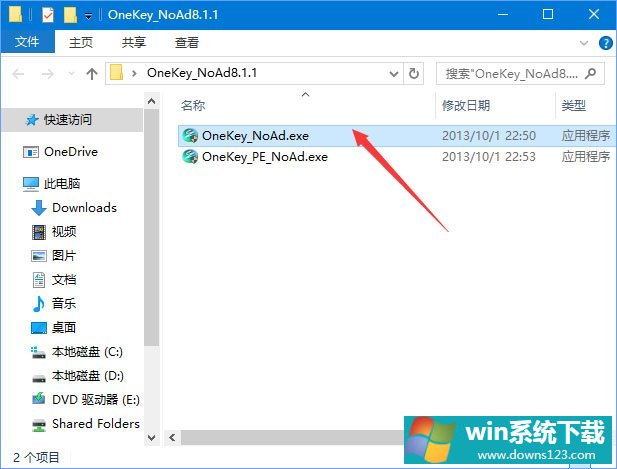
2、将ylmf.gho和ghost安装器onekey ghost放到同一目录,比如D盘;
注:不能放到桌面或C盘
3、双击打开Onekey,会自动识别ylmf.gho文件,然后选择需要安装系统的分区,一般C盘是系统盘,然后点击【确定】按钮 ;
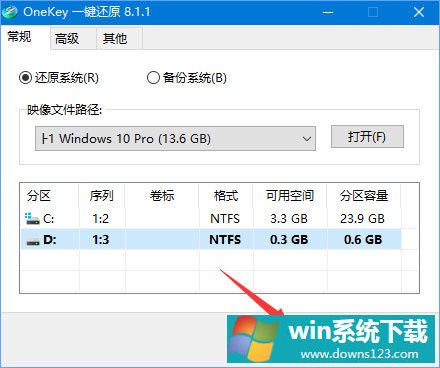
4、此时会弹出对话框,点击【是】,然后会提示格式化磁盘,点击【开始】,然后点击【确定】,这时候系统就开始还原了;
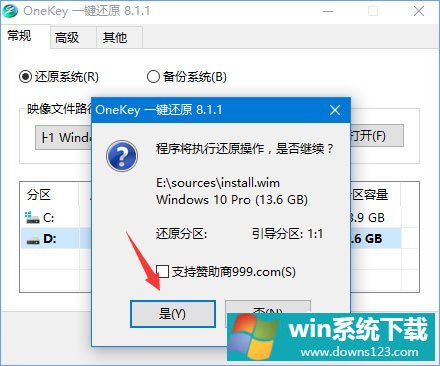
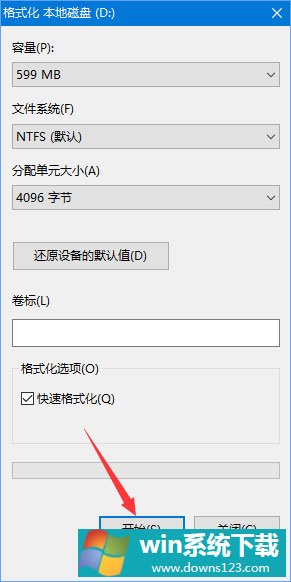
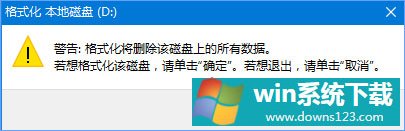

5、完成还原后进行重启,重启后会出现选择菜单,我们不要管,会自动进行操作!
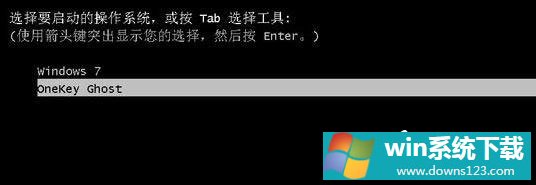
以上给大家介绍了ylmf.gho文件的安装使用方法,大家如有遇到系统无法修复的故障,可以使用ylmf.gho文件进行重装还原系统。
相关文章
- Win10升级文件在哪个文件夹?Win10升级文件所在的位置
- Win10截图快捷键保存在哪 Win10截图快捷键保存在哪个文件夹
- Win11删appraiserres.dll文件升级的方法不能用怎么办?
- Win10系统Windows.edb文件可以删除吗?
- Win11壁纸在哪个文件夹?Win11壁纸保存位置
- Win10如何删除系统中的临时文件?Win10删除临时文件的方法
- Win10纯净版的缺点是什么?Win10纯净版优缺点介绍
- Win10文件夹如何设置密码?Win10文件夹设置密码的方法
- Win11怎么恢复Win10而不影响文件
- Win10怎么使用Windows Defender扫描文件夹中的恶意软件?


